

虹科干货 | 虹科Automation softPLC入门操作指南(5)——项目自动化
描述
虹科KPA Automation softPLC
虹科KPA Automation softPLC是为Linux、Xenomai、INtime、Windows等实时操作系统开发PLC的编程环境,十分适合需要使用IEC61131-3和PLCopen标准的控制技术和进行PLC编程的用户。本篇文章将介绍如何在虹科KPA AutomationsoftPLC中通过编写自动化脚本来实现强大的应用程序。
Workbench可以自动创建或更改您的IEC 61131-3项目,从而能够通过编写自动化脚本来实现强大的应用程序:
创建新向导以构建新项目的框架
创建自动化或导入I/O配置的向导
自动生成有关项目项的文档
任何导入/导出程序
为此,不需要额外的工具,也不需要了解例如VB或C++等编程或脚本语言,只需使用Workbench即可开发、测试和运行您的脚本。该脚本是使用IEC语言(通常是结构化文本)编写的。
工作台可以自动创建或更改您的IEC 61131-3项目。通过使用ST语言编写自动化脚本,可以实现许多强大的应用程序。下面将介绍项目自动化工具的原理。
#01
原理
项目自动化脚本是用IEC语言编写的程序。结构化文本通常用作脚本的编程语言,因为它最适合自动化功能。该脚本作为一个项目开发,链接到一个名为AUTOMATION的专用库。
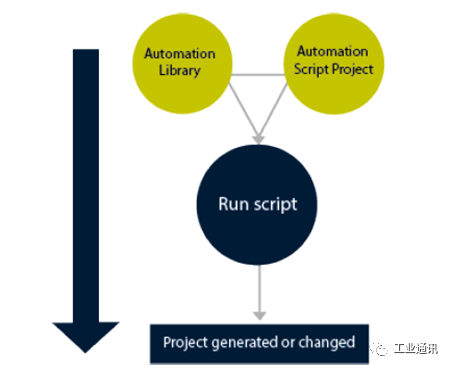
图1 项目自动化工具的原理
当Workbench用于开发项目自动化脚本时,“模拟”和“在线”命令被用于执行脚本的“执行脚本”命令代替。与其他IEC项目不同,脚本的程序只执行一次,并且不会从一个循环到另一个循环重复。脚本既可用于生成新项目的框架,也可用于更改/完成现有项目。因此,AUTOMATION库不仅包含用于构建项目的函数,还包含用于枚举和更改项目现有项的函数。
#02
创建一个新的项目自动化脚本
要创建新的项目自动化脚本,请从菜单中运行文件/新建项目命令,然后在项目创建对话框中选择自动化脚本选项。
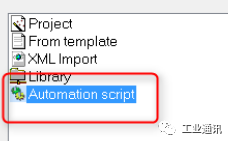
图2 自动化脚本选择
然后按照说明进行操作。您必须指定脚本的使用方式:
从头开始生成一个新项目
修改现有项目
修改项目或创建项目(如果尚不存在)
在创建脚本时,您已经可以定义一些参数,以便在脚本启动时由用户输入。系统会自动创建:
脚本项目中将成为参数的一些全局变量。
变量分组参数列表。
接下来,将提示用户输入参数的几行ST代码。该脚本是使用以下工作区生成的。
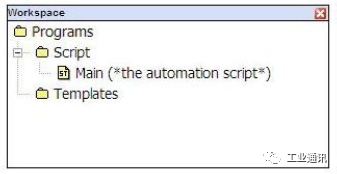
图3 默认的项目工作区
#03
开发并测试脚本
一个自动化脚本的开发与任何使用工作台的项目一样,但有一些特殊的限制。最大的区别是,脚本是一个只执行一次的程序(一般用ST语言编写),不会在各个周期重复。主程序就是自动化脚本。您可以自由地创建子程序和UDFB来被这个程序调用,但建议只保留一个脚本的最高级程序(主程序)。
脚本项目指的是一个名为AUTOMATION的特殊库,它包含了开发脚本的所有必要功能。
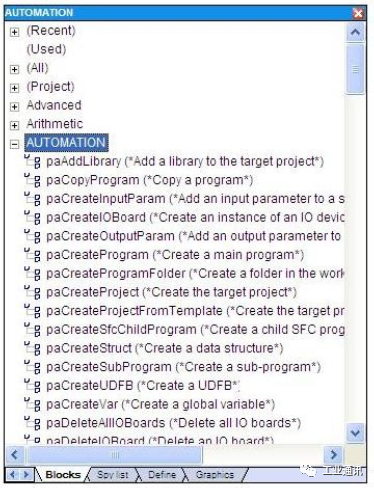
图4 AUTOMATION库的内容
在开发脚本项目时,项目菜单的“模拟”和“在线”命令被“执行脚本”命令所取代。此命令可以运行您的脚本以进行测试,并打开以下对话框:
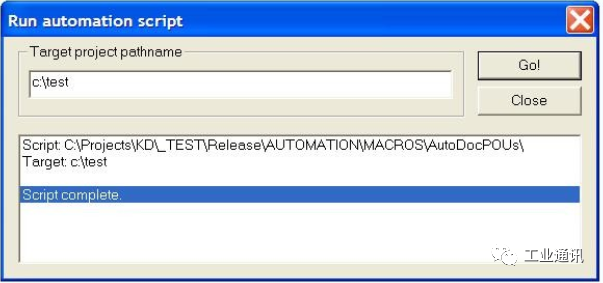
图5 自动化脚本运行示例
在上面的对话框中输入目标项目的名称(要创建或更改),然后按 Go!。任何跟踪消息或错误报告都会显示在下面的列表中。
#04
将脚本注册为“新项目”向导
如果您的脚本旨在为新项目创建框架,您可以注册它,以便工作台在其标准的新项目程序中调用它。为此,您只需复制已安装好KPAAsoftPLCStudio应用程序数据的脚本文件夹,它位于AUTOMATION\SCRIPTS\文件夹下。然后您的脚本将可用于从工作台创建新项目。
#05
从其他应用程序运行脚本
使用工作台开发的脚本可以从外部应用程序运行。以下是可能的调用模式:
命令行
可以使用随 Workbench 安装的 K5Script.exe 实用程序直接从 Windows 控制台或从 .BAT 文件执行脚本。语句:K5Script.exe
- 相关推荐
- Automation
全部0条评论

快来发表一下你的评论吧 !

